Az időzített fotók szórakoztató módon dokumentálhatják a fényképezőgéppel körülvevő pillanatok sorozatát.
És most van egy fantasztikus alkalmazás is az Android számára, amely lehetővé teszi, hogy ugyanazt a módszert hozza az okostelefonjához vagy tabletjéhez. Minden amire szükséged van, egy gyors letöltés és egy kicsit a telepítés.

1. lépés: Töltse le a leállítást az Android Market-ből. Van egy ingyenes verzió, amely csak kisebb felbontású fotókat és egy Pro verziót tesz lehetővé, amely lehetővé teszi a 720p-os képeket.

2. lépés: Nyissa meg az alkalmazást, és nyomja meg az Indítás új rögzítés gombot.


3. lépés: Állítsa be a fényképek időintervallumát a bal oldali időzítő gomb megnyomásával, majd adja meg az intervallumot másodpercben. Ez a példa 2 másodperccel fog működni, mint az intervallum.
4. lépés: Nyomja meg a Capture gombot (nagy piros pont a bal felső sarokban) a képek készítéséhez!
Tipp: A menü elrejtése a képek készítésekor. Ha vissza szeretné állítani a fényképezőgépet, csúsztassa az ujját a képernyő bal oldalán (vízszintesen tartva). A szünet gomb a tetején található, a Leállítás csak néhány választás le.

5. lépés: Nyomja meg a lejátszást, hogy megtekinthesse a képeket. Ezeknek a képeknek a szerkesztéséhez kapcsolja vissza a készüléket portré módba, és láthatja a beállításokat a effektek vágására, hozzáadására vagy megjelenítésére. A renderelés MP4-t, MOV-ot vagy FLV-t hoz létre (a beállításokban), így megoszthatja azt barátaival vagy családjával.
Ha elfelejtette megjeleníteni az egyik fotókészletét, amikor létrehozta, akkor itt találhatja meg:
6. lépés: Menjen az alkalmazás főmenüjébe, és nyomja meg a Lista rögzített gombot.

7. lépés: Érintse meg a szerkeszteni vagy megosztani kívánt sorozatot, és a megjelenő menüből válassza a Részletek megjelenítése lehetőséget.

8. lépés: Kattintson a jobb oldali Render gombra, és írja be az alsó nevet, majd kattintson a jobb alsó sarokban lévő kisebb Render gombra.
9. lépés: A videó kiválasztása vagy közzététele (megosztása) a kiválasztás társadalmi hálózatán keresztül.
Ha létrehozott egy időzített filmet, amelyet meg szeretne osztani, add hozzá a megjegyzésekhez.
Íme egy az enyém: //www.youtube.com/watch?v=GS0uNvXuhY8
addiktív tippek segítségével





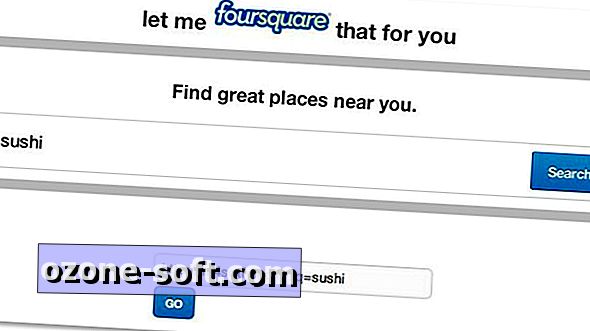





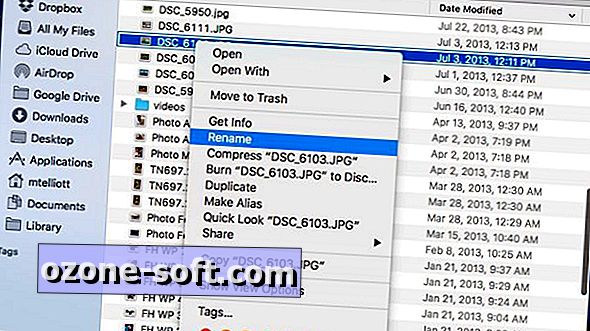

Hagyjuk Meg Véleményét